jak odstranit profilovou fotku z účtu Google
účet Google je něco, co většina z nás má, a pokud to čtete, pravděpodobně ji máte. I když můžete snadno změnit profilový obrázek účtu Google, jeho odstranění není tak jednoduché, jak byste očekávali. V této příručce Budeme diskutovat o krocích k odstranění zobrazeného obrázku vašeho účtu Google.
Odebrat profilovou fotku z účtu Google
profilový obrázek účtu Google můžete odstranit z webu i mobilu. Přidali jsme také kroky k trvalému smazání obrázku, takže si přečtěte až do konce a ujistěte se, že vám to neunikne. Bez toho, abychom bili kolem keře, začneme s kroky.
odebrat obrázek z účtu Google na webu
1. Návštěva myaccount.google.com a zamiřte do sekce „Osobní informace“ z nabídky na levé straně.
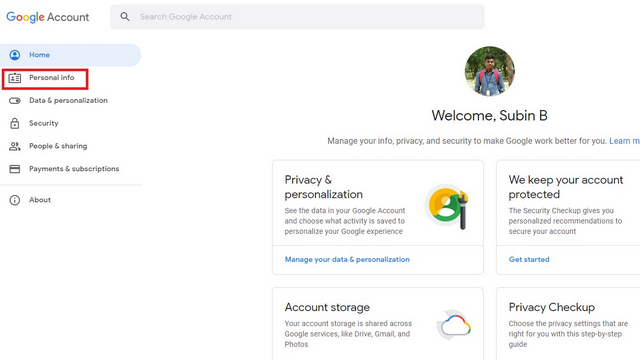
2. Odtud přejděte dolů dolů, dokud neuvidíte sekci „vyberte, co ostatní vidí“. Těsně pod tím klikněte na možnost s názvem ‚přejít na o mně.‘
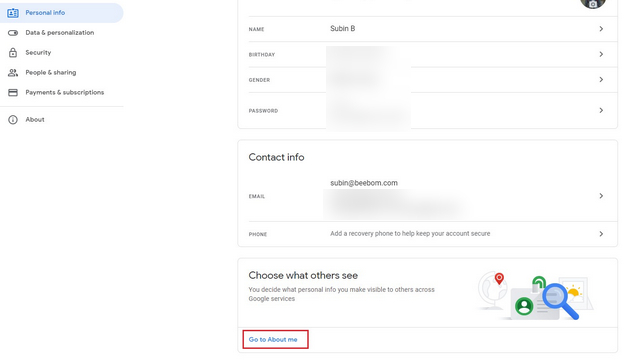
3. Stránka o mně zobrazuje všechny vaše základní informace. Případně můžete kliknutím na tento odkaz přímo přistupovat na stránku o mně – a tím přeskočit první dva kroky. Kliknutím na sekci profilový obrázek pokračujte dále.
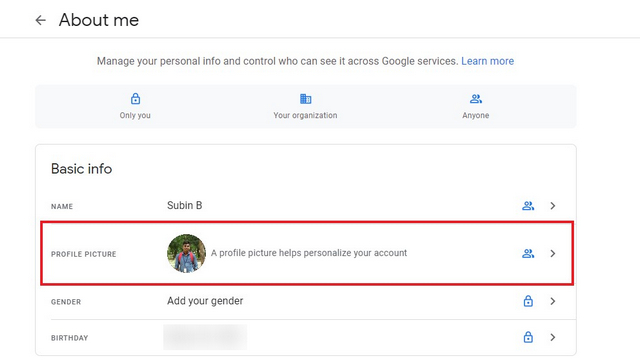
4. Konečně se zobrazí tlačítko „Odebrat“ pro odstranění profilového obrázku z účtu Google. Mějte na paměti, že váš profilový obrázek je viditelný ve službách Google a jeho odstranění odtud Odstraní obrázek ze všech služeb Google, které dříve zobrazovaly váš obrázek.
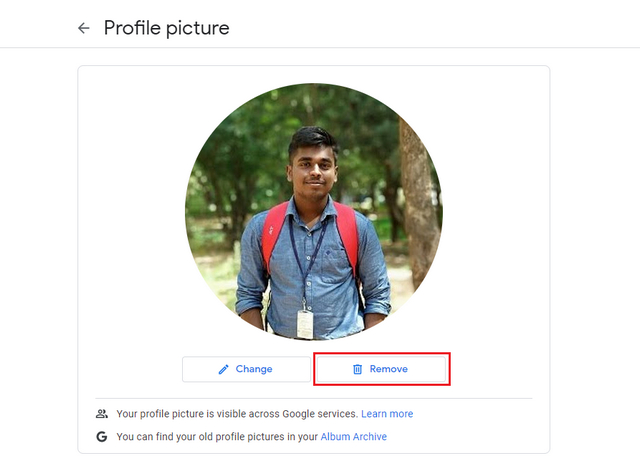
Odebrat profilový obrázek z účtu Google v mobilu
před zahájením procesu se ujistěte, že aplikace Kontakty Google je ve verzi 3.38 nebo vyšší. Pokud má váš telefon starší verzi kontaktů, aktualizujte aplikaci z Obchodu Google Play.
- Otevřete aplikaci Kontakty Google a klepněte na avatar v pravém horním rohu.
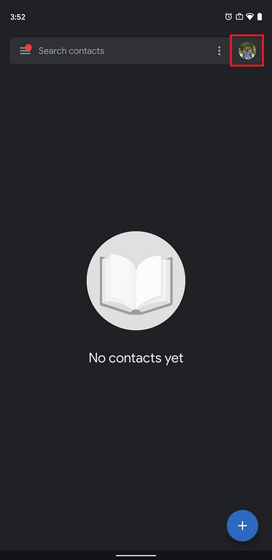
2. Nyní se v telefonu zobrazí seznam účtů Google. Vyhledejte účet, ze kterého chcete profilový obrázek odebrat, a klepněte na jeho náhled profilového obrázku.
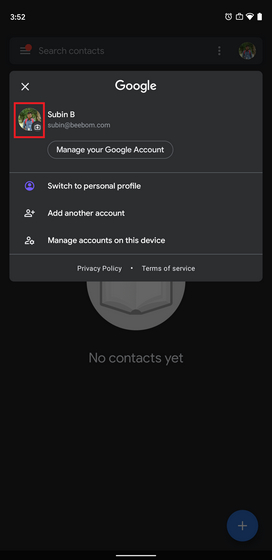
3. Na stránce, která se nyní zobrazí, klepněte na tlačítko Odebrat. A to je vše. Pomocí těchto tří kroků můžete obrázek snadno odstranit z účtu Google.
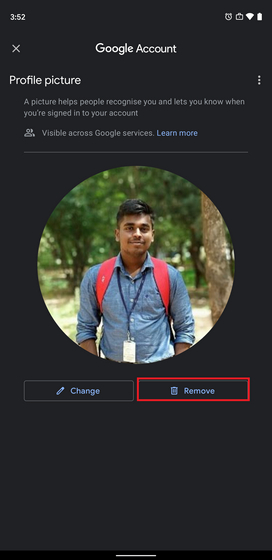
Poznámka: Nejjednodušší způsob, jak odstranit profilový obrázek z účtu Google, je prostřednictvím aplikace Kontakty Google. Přestože můžete změnit svůj aktuální profilový obrázek ze sekce O mně účtu Google, která je přístupná prostřednictvím nastavení – > Google – > Spravujte svůj účet Google, nemůžete jej odstranit. Pokud nepoužíváte Kontakty Google, můžete postupovat podle výše uvedených kroků pro desktop ve webovém prohlížeči podle vašeho výběru ze smartphonu.
trvale smazat profilovou fotku Google
odstranění profilového obrázku automaticky neodstraní váš obrázek z Googlu. Všechny své staré profilové obrázky najdete v archivu alb. Zde jsou kroky k odstranění obrázku z archivu Alba:
1. Otevřete archiv Alba Google a klikněte na složku „profilové fotky“.
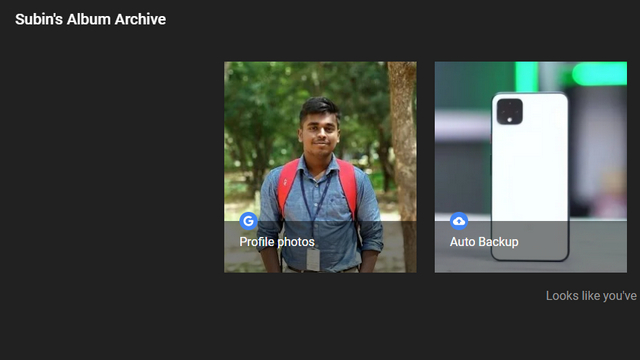
2. Otevřete jeden ze svých starých profilových obrázků, klikněte na vertikální tříbodovou nabídku v pravém horním rohu, a zvolte “ Smazat fotografii.’Můžete si také stáhnout svůj starý profilový obrázek odtud, pokud chcete jeho kopii.
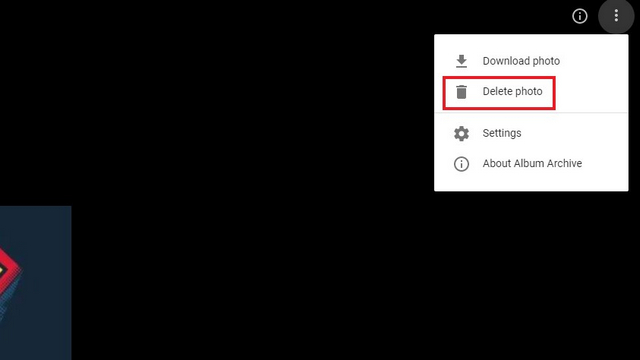
3. Google vás nyní vyzve k potvrzení odstranění obrázku, protože je trvalý a později jej nemůžete obnovit. Kliknutím na „Odstranit“ obrázek trvale odstraníte.
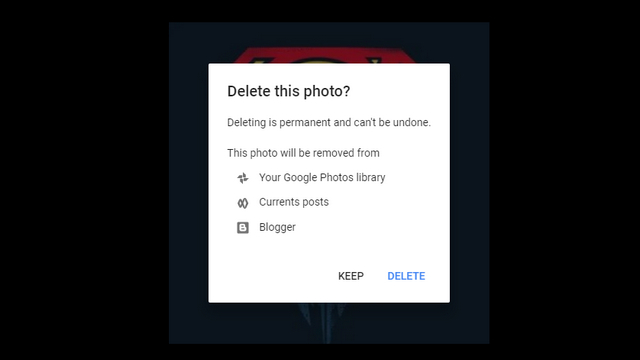
odstraňte profilovou fotku Google v jednoduchých krocích
takže to byl náš rychlý průvodce, který vám pomůže odstranit profilovou fotku z vašeho účtu Google. Pokud vám to připadá užitečné, podívejte se, jak můžete nastavit automatické mazání pro svůj účet Google nebo dokonce odebrat Google ze svého života. Taky, pokud jste citliví na své profilové obrázky, podívejte se na náš propojený článek a zjistěte, jak můžete skrýt svůj obrázek WhatsApp a Telegram.




